Содержание
Сброс Этот ПК представляет собой функцию восстановления, доступную в Windows 10, которая позволяет вам переустанавливать Windows заново с нуля всего несколькими нажатиями или щелчками, подобно сбросу или восстановлению до заводских настроек, но установочный диск или флэш-накопитель не требуются.
У вас даже есть возможность сохранить или удалить ваши личные файлы в процессе!
См. Сбросить этот ПК: что это такое Как использовать его для получения дополнительной информации об этом «решении последней инстанции» и когда это хорошая идея для использования.
Пользователи Windows 8
В Windows 8 инструмент «Сбросить этот ПК» существует в виде двух отдельных процессов с одинаковыми именами: «Обновить компьютер» и «Перезагрузить компьютер».
По сути, Windows 8 «Обновить ваш компьютер» — это то же самое, что и «Сохранить мои файлы» в «Сброс этого компьютера» в Windows 10, а «Сбросить ваш компьютер» соответствует значению «Удалить все».
Мы назовем любые важные различия между процессами сброса Windows 10 и Windows 8 в этом руководстве, но, по большей части, они будут одинаковыми.
01
из 12
Откройте меню расширенных параметров запуска Выберите Устранение неполадок
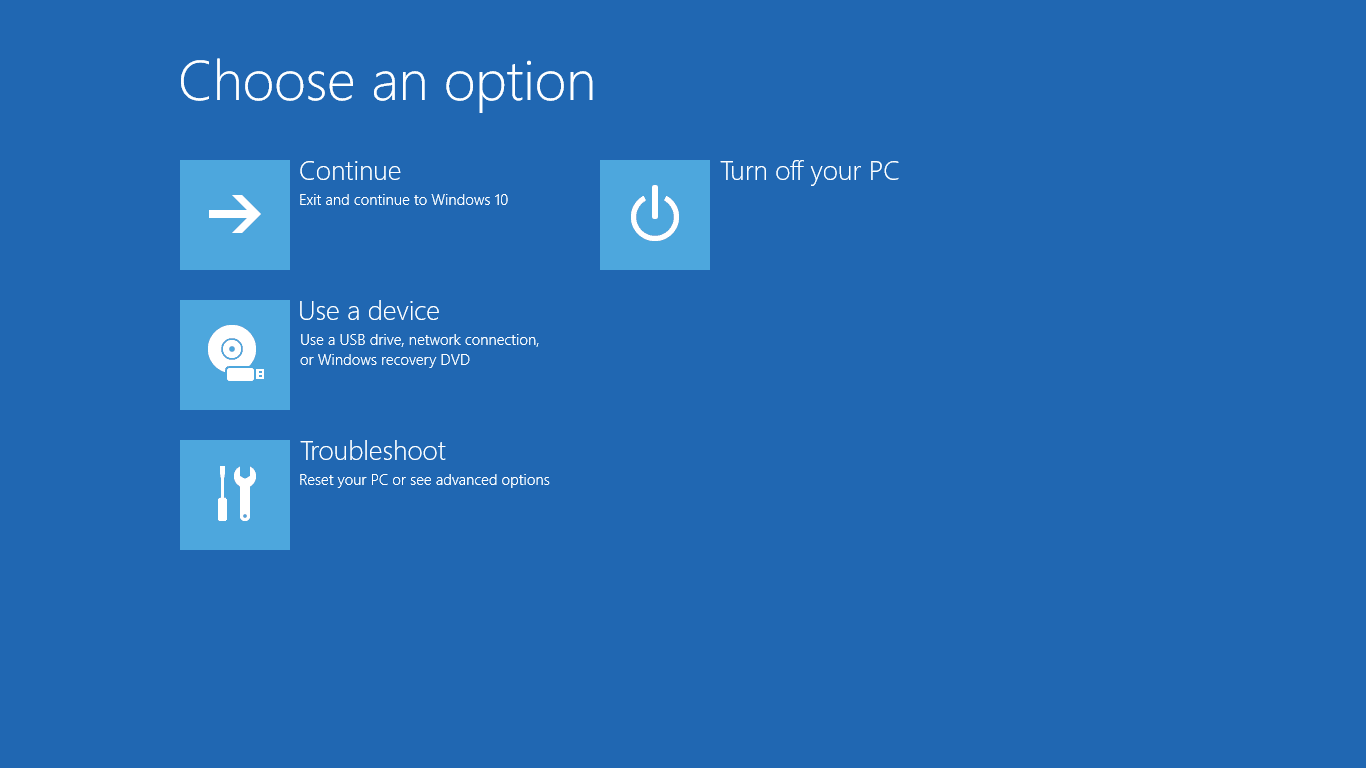
Самый простой способ запустить сброс этого процесса на ПК — из меню «Дополнительные параметры запуска», показанного на снимке экрана выше.
Отличительной особенностью Advanced Startup Options является то, что есть как минимум полдюжины способов его запуска, что очень полезно, если учесть, что такие инструменты, как Reset This PC, могут исправить проблемы, которые мешают вам нормально использовать Windows.
Если Windows 10 запускается правильно, Лучший способ получить доступ к меню ASO — через Настройки. Просто выберите «Настройки» в меню «Пуск».
Если Windows 10 не запускается правильно, лучший способ вызвать меню ASO — воспользоваться ссылкой «Восстановить компьютер» после загрузки с установочного носителя или диска восстановления.
См. Как получить доступ к расширенным параметрам запуска, если вам нужна дополнительная помощь по любому из методов или вам нужны дополнительные параметры. В этой части мы перечислим шесть разных способов, поэтому один из них может сработать.
Оказавшись в меню ASO, выберите Устранение проблем.

![Как перезагрузить компьютер в Windows 10 и 8 [Пошаговое руководство]](https://helpscomp.ru/wp-content/cache/thumb/e6/5774dcbf29463e6_320x200.png)
